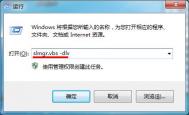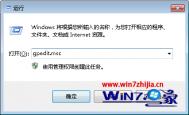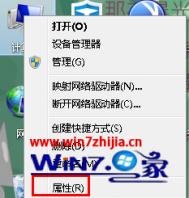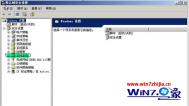Win7旗舰版64位系统下查看系统相关详细信息的三大方法
方法一、slmgr.vbs -dlv命令
1、首先在键盘按win+r组合键打开运行窗口,输入slmgr.vbs -dlv命令后按回车或点击确定;

2、此时系统就会弹出系统的详细信息了,包括系统的版本信息,包括激活ID等,如下图。

方法二、通过dxdiag命令查看
1、同样的按win+r组合键打开运行窗口,输入dxdiag命令后回车;
2、在打开的DirectX诊断工具窗口,可以看到系统信息。

方法三、systeminfo命令查看法
(本文来源于图老师网站,更多请访问http://m.tulaoshi.com)1、同样的打开运行窗口,输入cmd命令后回车打开命令提示符窗口;
2、在命令提示符窗口,输入systeminfo命令后,然后按回车键,就会看到系统的名称、版本制造商、配置等详细信息了,如下图示。
(本文来源于图老师网站,更多请访问http://m.tulaoshi.com)
win7旗舰版电脑共享打印机时出现错误代码0x00000001怎么办?
对于小型的公司或者是一个单纯的工作室来说,要为每一台w764位旗舰版电脑配置一个打印机,这无疑就是资源浪费了,但是若是每个人都需要使用到打印机服务怎么办呢?其实,一台就足够了,因为咱们的打印机完全是可以共享出来了,这样,咱们局域网中的每一台win7旗舰版电脑就可以自由的享受打印机服务了,但是最近,却有使用win7旗舰版电脑的用户表示,自己在共享打印机的时候出现了错误代码0x00000001的提示,那么这个情况要如何解决呢?下面,图老师小编就来详细的介绍一下吧!
1.首先,咱们单击打开win7旗舰版电脑的开始菜单,然后从开始菜单中点击进入到控制面板中。
2.在打开的win7旗舰版电脑的控制TuLaoShi.com面板界面中,咱们首先将右上角的查看方式更改为大图标,然后在窗口中找到windows防火墙并点击进入。

3.在新打开的界面中,咱们点击其中的还原默认设置项,然后退出窗口,完成之后,咱们再次对打印机进行共享设置就可以了。
打开win7旗舰版电脑的回收站会提示(图老师整理)“此项目的属性未知”怎么办?
回收站的功能,想必图老师小编不用做过多的介绍大家都十分的清楚了,在win7 64位旗舰版下载电脑中,回收站就是用来存放垃圾文件的,也就是咱们从win7旗舰版电脑中删除掉的文件,只要不是彻底删除的那种,一般都会存放在回收站中,除了存放垃圾文件,回收站还提供给win7旗舰版用户一次反悔的机会,也就是说,如果大家想要将删除掉的文件还原,只需要进入回收站就可以完成操作了。不过最近却有使用win7旗舰版电脑的用户表示,自己在win7旗舰版电脑中打开回收站属性会提示此项目的属性未知,那么出现这样的问题咱们要如何解决呢?下面,图老师小编就来详细的介绍一下吧!
1.首先,咱们同时按下win7旗舰版电脑键盘上的win+R快捷键打开电脑的运行窗口,在打开的运行窗口中,咱们输入gpedit.msc并单击回车,这样就可以打开m.tulaoshi.comwin7旗舰版电脑的组策略编辑器窗口了。
2.在打开的组策略编辑器窗口中,咱们依次点击展开左侧菜单中的用户配置→管理模板→桌面双击,然后在右侧窗口中找到删除回收站上下文菜单的属性选项并双击打开。

3.之后,咱们将默认的设置更改为未配置,然后点击窗口下方的应用-确定保存就可以了。

win7旗舰版电脑更新显卡驱动之后,1920X1080选项不见了怎么办?
为什么要特地的提到w764位旗舰版下载电脑显卡中的1920X1080选项呢?因为这个选项被很多使用win7旗舰版电脑的用户称之为是最佳分辨率,所以使用的频率相对也是最高的。大家知道,显卡驱动是咱们win7旗舰版系统中一个很重要的驱动,经常都需要伴随着系统的升级而升级,但是最近却有使用win7旗舰版电脑的用户表示,自己的电脑在升级了显卡驱动之后找不到这个最佳分辨率选项了,那么出现这样的情况,咱们要如何处理呢?下面,图老师小编就来详细的介绍一下吧!
1.首先,咱们返回到win7旗舰版电脑的桌面位置,之后,咱们右键点击桌面的计算机图标,选择下滑菜单中的属性选项。
2.在打开的新窗口中,咱们点击选择左侧窗格中的设备管理器,之后咱们就可以打开win7旗舰版电脑的设备管理器窗口了。

3.在打开的窗口中,咱们找到显示适配器中的显卡,双击打开,然后在新弹出来的窗口中将界面切换到驱动程序界面,点击滚回驱动程序,接着在确认对话框中点是按钮就可以了。

win7旗舰版系统无法正常启动,提示DSARK.sys损坏怎么办?
如果咱们的w764旗舰版系统下载是正常状态的话,那么开机启动系统就很简单了,只需要按下咱们win7旗舰版电脑上的电源键就可以了,等待系统自动启动,进入到登陆的界面,但是如果系统不正常的话,那么就无法自动启动,不过一般来说,咱们的win7旗舰版系统也会反馈相关信息,让用户知道系统到底是哪里出错了,这不,今天就有用户表示,自己的win7旗舰版电脑在开机时无法自动启动,显示DSARK.sys损坏,那么出现这样的问题,咱们要如何解决呢?下面,图老师小编就来详细的介绍一下吧!

故障分析:一般情况下,出现上述win7旗舰版电脑开机出现DSARK.sys损坏提示,其实由于Win7系统关键驱动程序丢失或损坏,导致windows无法加载的原因。下面我们介绍一下解决的办法:
1.首先,咱们重新启动一下自己的win7旗舰版电脑,然后在电脑进入开机画面的时候按下键盘上的F8,这样就可以进入到win7旗舰版系统的高级启动界面了,之后,咱们选择进入安全模式。
2.进入到安全模式之后,咱们打开文件夹C:Windowssystem32drivers,在Drivers文件夹中找到并删除DsArk.sys的文件就可以了。
完成之后咱们再次重启win7旗舰版电脑就可以正常操作了。